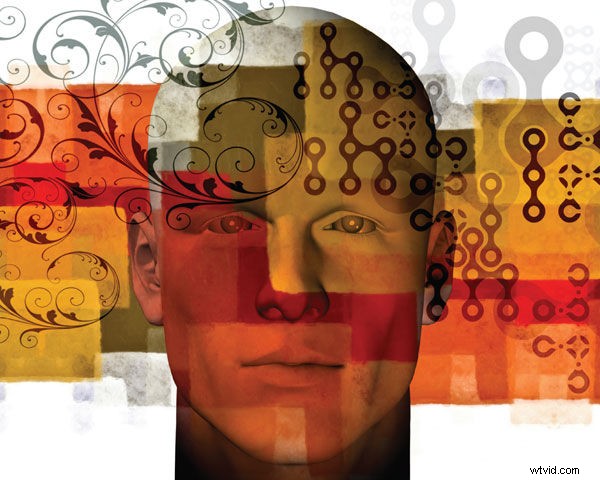
Videobewerking is zowel een kunst als een wetenschap. Als beide dingen goed werken, kan videobewerking een geweldig creatief proces zijn. Wanneer technische problemen echter de kop opsteken, kunnen de zaken verslechteren. Het ontdekken van een onmogelijkheid in uw bewerkingsworkflow kan zeer frustrerend zijn. Incompatibele softwareprogramma's, videocodecs, bewerkingsapparatuur en andere technische componenten kunnen ernstige obstakels vormen en u kostbare tijd en geld kosten. We kunnen enkele van de veelvoorkomende valkuilen bekijken die u moet vermijden als u nat wordt in het videobewerkingsvak. Laten we beginnen met onze compatibiliteitschecklist.
Begin met wat je hebt
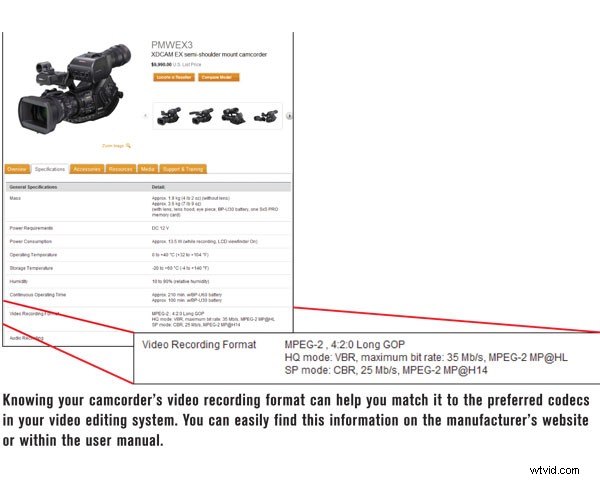
Een overvloed aan onbewerkte video's zorgt altijd voor een nieuwe golf van enthousiaste editors. Als jij dit bent, start dan je compatibiliteitschecklist vanaf je bestaande videobeelden. Inventariseer wat je hebt. Staat je video op een harde schijf? Herinnerings kaarten? dvd-schijven? Banden? Film?! Naarmate de verscheidenheid aan media groeit, neemt ook de complexiteit van het creëren van een volledig compatibele bewerkingsworkflow toe.
Er is in feite één grote divisie in bronvideo:analoog en digitaal. Analoge video voegt een extra laag complexiteit toe, omdat dit betekent dat u uw video moet digitaliseren terwijl u deze in uw videobewerkingswerkstation importeert. Maar het goede nieuws is dat als het eenmaal is gedigitaliseerd op uw bewerkingswerkstation, het op dat moment vrij eenvoudig is om mee te werken.
Veelgebruikte analoge videobronnen zijn onder meer VHS-banden en Hi8-banden. Als je dozen met deze banden hebt, heb je waarschijnlijk ook hun respectievelijke videocamera's nodig om de banden af te spelen. Met behulp van een analoog-naar-digitaal video-omzetter kunt u deze video vastleggen op uw videobewerkingswerkstation. U moet ervoor zorgen dat de analoog-naar-digitaal video-omzetter wordt uitgevoerd via FireWire- of USB-connectoren en dat uw videobewerkingscomputer een van deze connectoren ondersteunt. Bovendien moet u ervoor zorgen dat uw bewerkingssoftware video-opnamemogelijkheden heeft. De meeste doen dat allemaal.
Hoewel het digitaliseren van analoge video lang en vermoeiend kan zijn, bevatten veel van deze oude banden onschatbare herinneringen en zijn ze de tijd en moeite zeker waard. Zorg ervoor dat je klaar bent voor de taak en realiseer je dat het minstens de realtime lengte van de band kan kosten om het proces van het digitaliseren van je herinneringen te voltooien. Dus twintig banden van 1 uur is minstens 20 uur werk om al die video te digitaliseren.
Digitale video daarentegen kost over het algemeen veel minder moeite (maar niet altijd minder tijd) om op je bewerkingswerkstation te komen. Als je geluk hebt en alleen digitale video-inhoud hebt, zijn je compatibiliteitsproblemen direct gerelateerd aan het matchen van de videocodec van je bronvideo met de gewenste videocodecs van je videobewerkingssysteem. En dit brengt ons meteen bij ons volgende onderwerp.
Technische specificaties
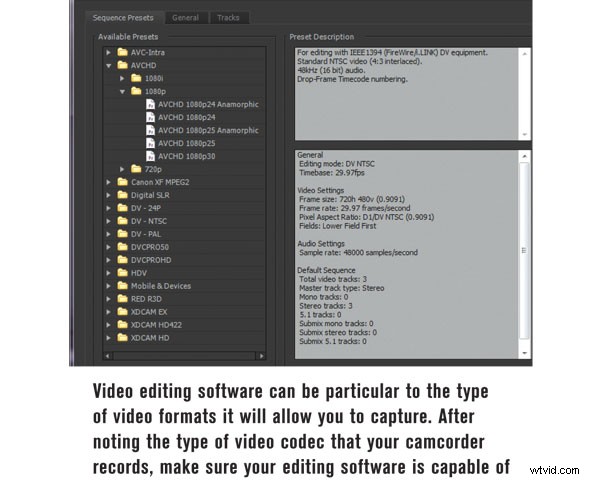
Videobewerkingssoftware is kieskeurig. Het houdt ervan om alleen bepaalde soorten video te consumeren. En veel softwaretools geven er om prestatieredenen de voorkeur aan bepaalde soorten video boven andere te bewerken. Zorg ervoor dat u in uw compatibiliteitscontrolelijst het type videocodec noteert dat uw camcorder opneemt. Controleer vervolgens de technische specificaties om er zeker van te zijn dat uw bewerkingssoftware dat specifieke type zal importeren.
En hier is de truc:zelfs als er staat dat het uw specifieke videocodec kan importeren, vereist het soms dat de video bij het importeren wordt getranscodeerd naar een andere codec. Daarom stellen we dat het importeren van digitale video weliswaar minder inspanning kost, maar niet altijd betekent dat er minder tijd nodig is. Het transcoderen van video gebeurt vaak bijna in realtime, zodat 20 uur aan beeldmateriaal in ongeveer 20 uur wordt getranscodeerd, hoewel dit sterk kan afhangen van het videoformaat waarnaar u transcodeert en de prestaties van uw computer.
Neem contact op met andere gebruikers van bewerkingssoftware op forums (zoals Videomaker 's forum) om te zien welke soorten video's ze gebruiken en wat de tegenslagen zijn. Dit specifieke compatibiliteitsprobleem kan het beste worden opgelost als u een proefversie van de videobewerkingssoftware kunt bemachtigen, waarmee u de compatibiliteit van tevoren kunt testen. Deze tactiek is vooral handig om te bepalen of uw computer al dan niet voldoet aan de minimumvereisten voor het uitvoeren van de software.
Minimumvereisten, ja hoor
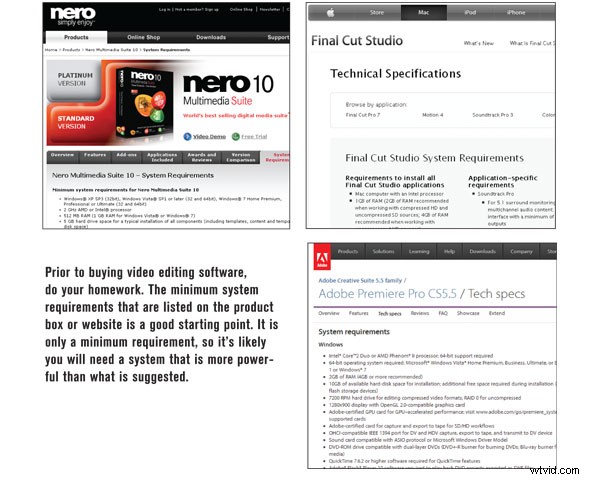
Minimumvereisten zijn precies dat; de minimale systeemvereisten om uw videobewerkingssoftware te starten en uit te voeren. Als je serieus bent om videobewerking voor je te laten werken, overweeg dan de minimumvereisten die op de softwaredoos staan vermeld als je startpunt. Natuurlijk is uw budget waarschijnlijk de belangrijkste factor, maar we raden u aan niet te beknibbelen op deze gebieden:RAM en capaciteit van de harde schijf.
Zorg ervoor dat u de vereisten voor de processor bekijkt. RAM is over het algemeen absoluut een betere investering, omdat het u meer waar voor uw geld kan geven, maar onderschat niet hoeveel tijd u kunt besparen met een snellere processor. Er wordt veel tijd besteed aan het transcoderen en weergeven van video en een krachtigere processor zal op die gebieden helpen. Dat gezegd hebbende, hebben veel redacteuren de computers ingesteld om de rekenprocessen uit te voeren tijdens hun downtime (bijvoorbeeld 's nachts of tijdens hun lunchpauze), dus dit is een gebied waar vaak compromissen worden gesloten.
Besturingssysteem-compatibiliteit
Het is nog niet zo lang geleden dat het kiezen van een Mac of een Windows-pc sterk dicteerde welk type software voor u beschikbaar was. Maar veel softwarebedrijven hebben hun producten uitgebreid, zodat ze op beide platforms kunnen worden gebruikt. Maar zelfs vandaag de dag zijn er kleinere softwarebedrijven en zeer nicheproducten die alleen de Mac of Windows-pc ondersteunen.
Zorg ervoor dat u uw onderzoek doet voordat u zich tot een van beide computerplatforms verbindt. Als je een student of aspirant-filmmaker bent die in het bedrijf wil stappen, zoek dan uit welke softwaretools de industriestandaard zijn in het betreffende vak. Je weet nooit wat je zou kunnen ontdekken. Audioprofessionals neigen bijvoorbeeld meestal naar meer gespecialiseerde tools. Verschillende soorten professionals geven misschien de voorkeur aan een andere bewerkingstool boven de meer algemeen verpakte tools in een videobewerkingssuite. Doe wat onderzoek op brancheforums en vraag gebruikers wat ze gebruiken en waarom. Als u deze specifieke soorten gereedschappen gebruikt terwijl u uw vak oefent, krijgt u een voorsprong in een zeer competitieve branche. Uiteindelijk zullen de meeste bewerkingstools je de artistieke vrijheid geven die je wenst, maar de technische knowhow doet er echt toe.
Het is onvermijdelijk dat er technische problemen optreden tijdens je reis als video-editor. Hopelijk hebben we je geholpen om enkele van de meest voorkomende valkuilen te voorkomen. Maar als u tijdens uw vlotte rit enkele van deze dalen tegenkomt, vergeet dan niet geduld te hebben. Begin met het onderzoeken van uw probleem. Uw vermogen om deze problemen snel op te lossen, geeft u meer tijd om uw kunst te verfijnen. En die tijd is goed besteed.
Bijdragende columnist Mark Montgomery is een webcontentspecialist en produceert instructievideo's voor een toonaangevende ontwikkelaar van webapplicaties.
